MIFES 9は旧バージョンです。最新版の「MIFES」をご検討ください。
テキストエディタ MIFES シリーズ紹介ページはこちら
バージョン管理システム -3
― 使ってみようバージョン管理 【操作編】 ―
【準備編】で設定した環境を使って、実際に操作を見てみましょう。
「コミット」する
作業フォルダーで編集したファイルを、リポジトリにコピーする操作を「コミット」といいます。MIFES 9では、以下の手順でコミットします。
- MIFESで新しいファイルを作成し、【名前を付けて保存】で作業フォルダーに保存します。 ここでは、「test1.txt」という名前で保存しています。
- MIFES 9のメニューバーから、【ツール】-【Subversion】-【コミット】を実行します。
リポジトリにはないファイルの場合は、以下のようなメッセージが表示されます。
「はい(Y)」をクリックします。
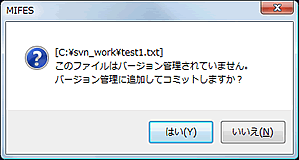
- 「Subversionコミット」が表示されます。
「メッセージ」を入力して、[OK]をクリックします。
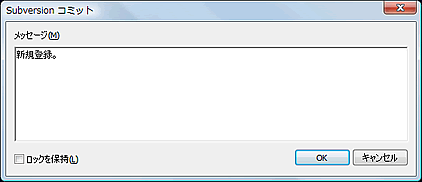
「コミットしました」というメッセージのあと、「コマンド結果」が表示されます。 確認して、[閉じる]をクリックします。
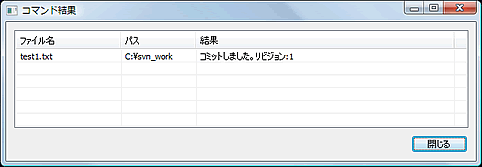
以上がコミットの操作です。
他にもいくつかファイルを作成し、【コミット】してみましょう。
「更新」する
リポジトリのファイルを作業フォルダーにコピーする操作を「更新」といいます。
メニューバーから、【ツール】-【Subversion】-【更新】を実行します。
状況により、以下のようにメッセージなどが異なります。
- ●リポジトリの対象ファイルの方が新しい場合
作業フォルダー内の対象ファイルが更新されます。
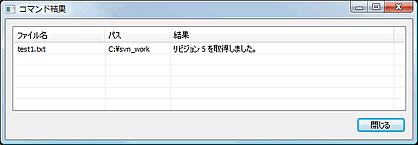
- ●作業フォルダーのファイルの方が新しい場合
以下のような、確認メッセージが表示されます。
[はい(Y)]をクリックすると、リポジトリのファイルが上書きされます。
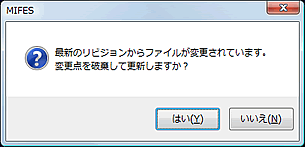
- ●リポジトリと作業フォルダーのファイルのタイムスタンプが同じ場合
「コマンド結果」に「ファイルは最新です」と表示されます。
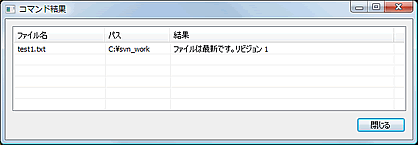
以上が更新の操作です。
他のファイルでも、【コミット】【更新】の操作を繰り返してみてください。
履歴を確認し、リポジトリのリビジョンと比較する
履歴を表示するとで誰がいつ修正したかが確認できます。
また、リポジトリのリビジョンと、作業フォルダーのファイルの内容を比較することで、どこが修正されているのかが確認できます。
- 対象のフィルの更新履歴を確認します。
リストウィンドウの右クリックメニューから、【履歴表示】を実行します。
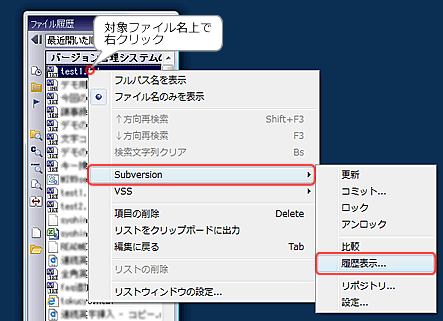
- 「Subversion 履歴表示」ダイアログに、更新情報が表示されます。
- [比較]ボタンをクリックします。
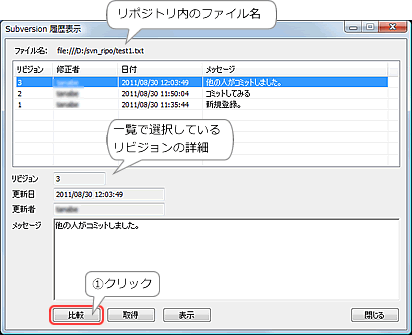
- 作業フォルダーの対象ファイルとリポジトリの最新のリビジョンとをMIFES 9の【比較】機能で比較し、その結果が表示されます。
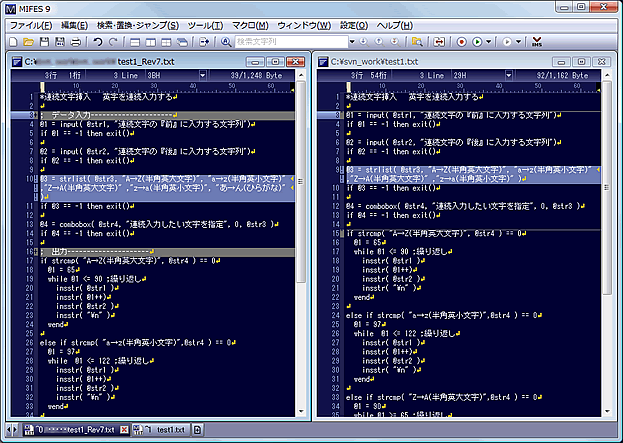
MIFES 9のバージョン管理システム連携機能について
その他、バージョン管理機能については、以下の情報をご参照ください。
バージョン管理システムとの連携(MIFES 9の機能と特徴)
Subversionとの連携、VSS(Visual SourceSafe)との連携機能の一覧もご覧いただけます。
● MIFES 9 のヘルプ
MIFES 9のメニューバーからご覧いただけます。
各機能やダイアログボックスについて詳細な情報を掲載しています。ご利用の際にご不明な点があればご参照ください。
よくある質問と回答(FAQ)
他のお客様からのご質問など、随時情報を公開しています。
(8/30現在、バージョン管理システムについての情報はございません)
本ページ「バージョン管理システムのススメ」で作成した環境は、以下の操作で削除できます。
- svn.exe のアンインストール
コントロールパネルの【プログラムと機能】から「Subversion」をアンインストールしてください。 - リポジトリ、作業フォルダーの削除
それぞれ作成したフォルダーを、フォルダーごと削除してください。 - MIFES 9の設定ファイルの削除
MIFES 9のカスタマイズフォルダーにある「MWSrcManSVN.ini」がSubversion連携機能の設定ファイルです。
このファイルを削除してください。
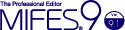
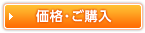

 新機能・バージョンアップポイント
新機能・バージョンアップポイント